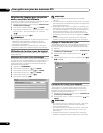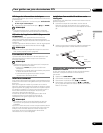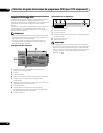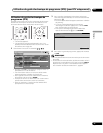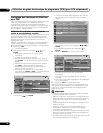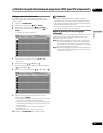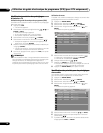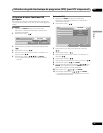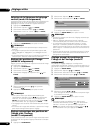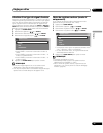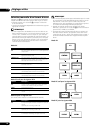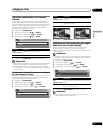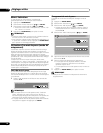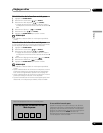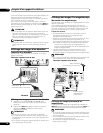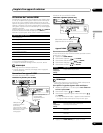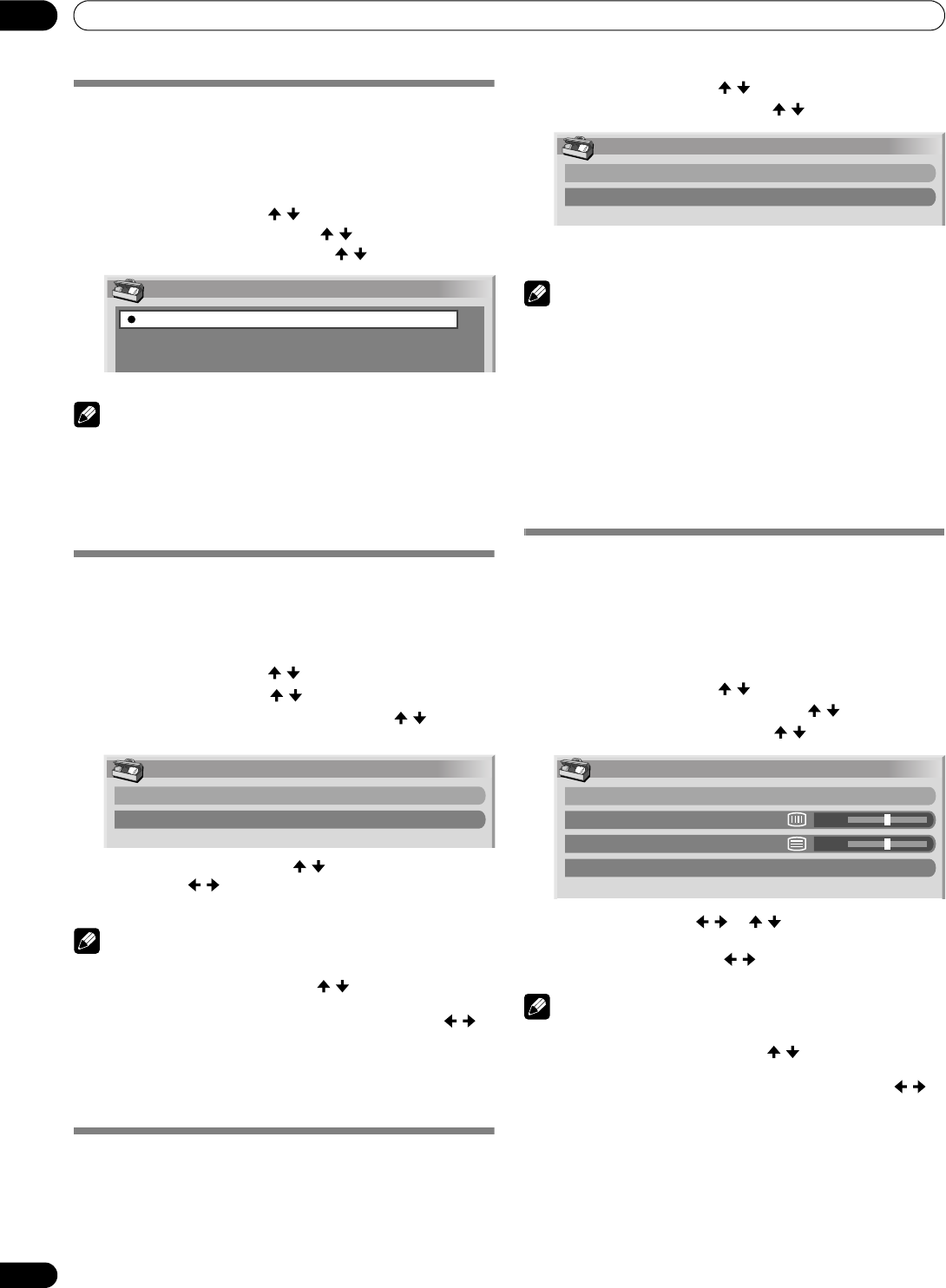
52
Fr
Réglages utiles
11
Réglages utiles
Sélection de la fréquence de balayage
vertical (mode AV uniquement)
Vous pouvez choisir entre 75 Hz et 100 Hz pour la fréquence de
balayage vertical de l'écran. Sélectionnez la fréquence de
balayage qui convient le mieux aux signaux d'émission.
1 Appuyez sur HOME MENU.
2 Sélectionnez “Options” ( / puis ENTER).
3 Sélectionnez “Sélection mode” ( / puis ENTER).
4 Sélectionnez “75 Hz” ou “100 Hz” ( / puis ENTER).
5 Appuyez sur HOME MENU pour quitter le menu.
REMARQUE
• Ce réglage peut être fait séparément pour chaque source
d'entrée.
• Ce réglage ne peut pas être fait quand des signaux 480i,
480p, 1080i@60 Hz, 720p@60 Hz, ou 1080p@24 Hz sont
entrés.
• Si vous sélectionnez “Auto” pour “Cache latéral” (page 55), la
sélection pour “Sélection mode” devient inefficace.
Réglage des positions de l’image
(mode AV uniquement)
Réglez la position horizontale et la position verticale de limage
sur le téléviseur à plasma.
1 Appuyez sur HOME MENU.
2 Sélectionnez “Options” ( / puis ENTER).
3 Sélectionnez “Position” ( / puis ENTER).
4 Sélectionnez “Réglage de la position H/V” ( / puis
ENTER).
5 Réglez la position verticale ( / ) ou la position
horizontale ( / ).
6 Appuyez sur HOME MENU pour quitter le menu.
REMARQUE
• Pour que les valeurs par défaut soient rétablies pour
l’ensemble des éléments, utilisez / pour sélectionner
“Réinitial.” au cours de l’opération 4 puis appuyez sur
ENTER. Une page de confirmation s’affiche. Utilisez /
pour sélectionner “Oui” puis appuyez sur ENTER.
• Les réglages sont conservés individuellement pour chaque
source.
• En fonction de l’image vidéo affichée, la position de l’image
peut ne pas changer même après le réglage.
Réglage automatique des positions de
l’image et de l’horloge
(mode PC uniquement)
Grâce à Autoinstallation vous pouvez régler automatiquement
les positions et l’horloge des images provenant de l’ordinateur
personnel.
1 Appuyez sur HOME MENU.
2 Sélectionnez “Options” ( / puis ENTER).
3 Sélectionnez “Autoinstallation” ( / puis ENTER).
• La configuration automatique démarre.
4 Appuyez sur HOME MENU pour quitter le menu.
REMARQUE
• Lorsque les réglages sont terminés, “Réglage automatique
terminé” apparaît.
• Même si “Réglage automatique terminé” apparaît,
l’autoinstallation peut avoir échoué, selon les conditions.
• La configuration automatique peut échouer si l’image
fournie par l’ordinateur personnel comprend des motifs
répétés ou est monochrome. En cas d’échec, choisissez une
autre image sur l’ordinateur personnel et recommencez les
opérations.
• N’oubliez pas de connecter l’ordinateur personnel à l’écran
plasma et de le mettre sous tension avant de démarrer la
configuration automatique.
Réglage manuel des positions de
l’image et de l’horloge (mode PC
uniquement)
En principe, le réglage adopté par la configuration
automatique est suffisant. Toutefois, vous pouvez optimiser la
position de l’image et celle de l’horloge par un réglage manuel.
1 Appuyez sur HOME MENU.
2 Sélectionnez “Options” ( / puis ENTER).
3 Sélectionnez “Installation manuelle” ( / puis ENTER).
4 Sélectionnez l'élément à régler ( / puis ENTER).
5 Effectuez le réglage ( / et / ).
Avec “Horloge” ou “Phase” selectionné, vous pouvez régler
le paramètre en utilisant / .
6 Appuyez sur HOME MENU pour quitter le menu.
REMARQUE
• Pour que les valeurs par défaut soient rétablies pour
l’ensemble des éléments, utilisez / pour sélectionner
“Réinitial.” au cours de l’opération 4 puis appuyez sur
ENTER. Une page de confirmation s’affiche. Utilisez /
pour sélectionner “Oui” puis appuyez sur ENTER.
Sélection mode
75Hz
100Hz
Position
Réglage de la position H/V
Réinitial.
Options
Autoinstallation
Installation manuelle
Installation manuelle
Réglage de la position H/V
Horloge
Phase
Réinitial.
0
0